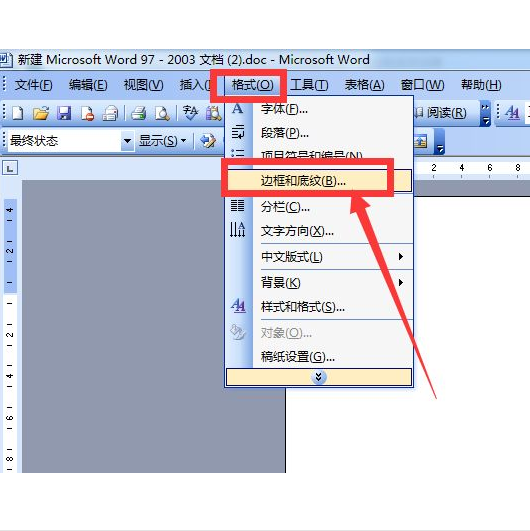Microsoft Office Word 2003,是一種字處理程式,可使文檔的創建、共享和閱讀變得更加容易。改進後的審閱和標記功能為您提供多種跟蹤更改和管理批註的方式。Word 2003 還支持“可擴展標記語言”(XML)檔案格式,並可作為功能完善的 XML編輯器。另外,您可以保存和打開 XML 檔案以集成單位內的關鍵商業數據。
基本介紹
文檔擴展功能
信息檢索任務窗格如果可以連線 Internet,新的“信息檢索”任務窗格可為您提供一系列參考信息和擴充資源。您可使用百科全書、Web 搜尋或通過訪問第三方內容來搜尋特定主題的內容。 | |
“人名智慧型標記”選單使用“人名智慧型標記” 選單可以快速查找聯繫人信息(如人員的電話號碼)並完成任務(如排定會議日程)。可在 Excel中任何出現人名的地方使用該選單。 |
共享信息
文檔工作區創建“文檔工作區”可簡化在實時環境中與其他人員協同創作、編輯和審閱文檔的過程。“文檔工作區”網站是集中保存一篇或多篇文檔的 Microsoft Windows® SharePoint™ Services 網站,通常在您使用電子郵件將文檔作為共享附屬檔案傳送時創建。 | |
增強的檔案保護功能微調文檔保護可進一步控制文檔格式設定及內容。例如,您可以指定使用特定的樣式,並規定不得更改這些樣式。當保護文檔內容時,您不再需要將相同的限制套用於每一名用戶和整篇文檔,您可以有選擇地允許某些用戶編輯文檔中的特定部分。 限制文檔的格式可以防止用戶套用您未明確指定可用的樣式。也可以防止用戶直接將格式套用於文本(例如,項目符號或編號列表,或者字型格式)。限制格式之後,用於直接套用格式的命令和鍵盤快捷鍵將無法使用。 有選擇地允許編輯受限內容。將文檔保護為唯讀或只可批註後,可以將部分文檔指定為無限制。還可以授予特定用戶許可權,以允許修改無限制的文檔部分。 | |
信息許可權管理使用“信息許可權管理”(IRM) 可創建或查看具有受限許可權的內容。IRM 允許每一位作者為文檔或電子郵件指定用戶訪問許可權和文檔使用許可權,這有助於防止未經授權的人員列印、轉發或複製敏感信息。 只能使用 Microsoft Office 2003 專業版或 Word 2003、Microsoft Office Excel 2003、Microsoft Office PowerPoint® 2003 和 Microsoft Office Outlook® 2003 等獨立產品創建具有受限許可權的內容。 |
增強用戶體驗
增強的可讀性Word 使計算機上的文檔閱讀工作變得前所未有的簡單。Word 可以根據螢幕的尺寸和解析度最佳化顯示效果。同時,新增閱讀版式視圖以提高文檔可讀性。 閱讀版式視圖: 隱藏不必要的工具列。 顯示文檔結構圖或新的縮略圖窗格,以便快速跳轉至文檔的各個部分。 自動在頁面上縮放文檔內容,以獲得最佳的螢幕顯示效果並易於瀏覽。 允許突出顯示部分文檔、添加批註或進行更改。 | |
並排比較文檔使用新的文檔比較方法—並排比較文檔。使用“並排比較”(“視窗”選單)來並排比較文檔,您無需將多名用戶的更改合併到文檔中就能簡單地判斷出兩篇文檔間的差異。您可以同時滾動兩篇文檔來辨別兩篇文檔間的差別。 | |
支持墨跡輸入設備如果您正在使用支持墨跡輸入的設備,例如 Tablet PC,可以使用 Tablet 筆來利用 Word 2003 的手寫輸入功能。 用手寫批註和注釋標記文檔。 將手寫內容合併到 Word 文檔中。 使用Outlook中的 Wordmail 傳送手寫電子郵件。 |
Word故障解決
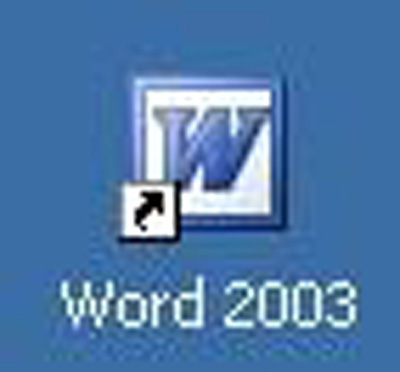 Word 2003圖示
Word 2003圖示重啟Word
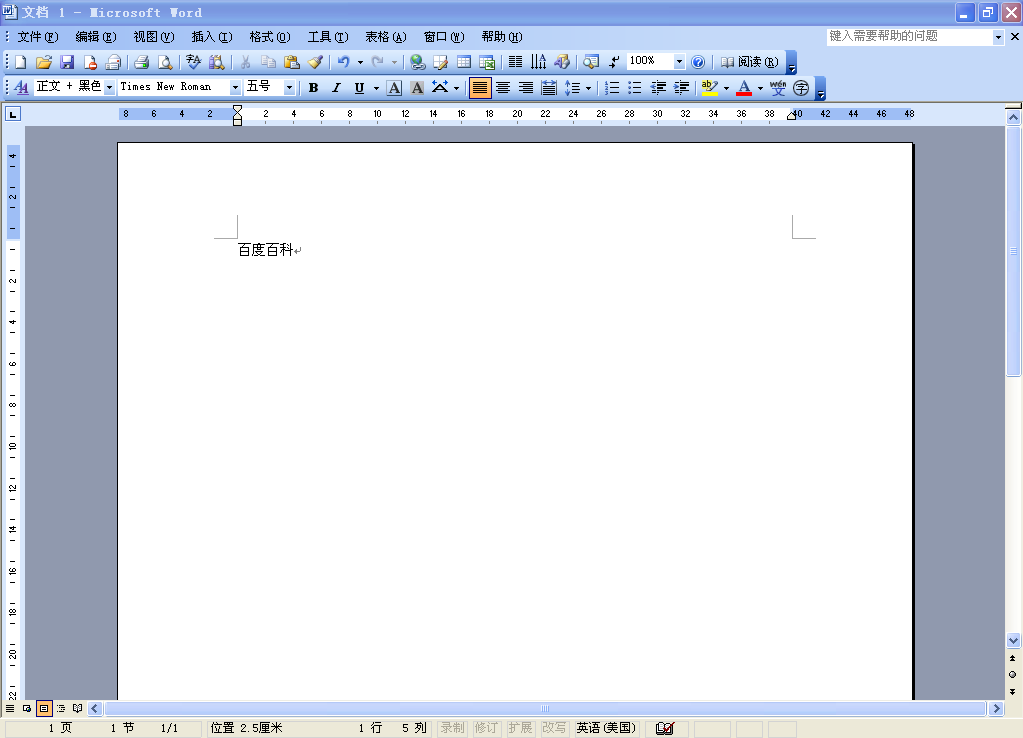 WORD2003界面
WORD2003界面